Рейтинг: 5/5

У даній статті, ми розглянемо, як оформити платіжне доручення на сплату податку на додану вартість в 1С Бухгалтерія 8.2. Для прикладу, розглянемо варіант, що операція складається в програмі вперше. Для складання даної операції необхідно додати в довідник «Види податків та інших платежів» новий вид платежу.
Додавання даної інформації здійснюється один раз. Зайдемо в меню «Операції» далі «Довідники» вибираємо «Види податків та інших платежів».
У вікні, натискаємо кнопку «Дії» далі «Додати».
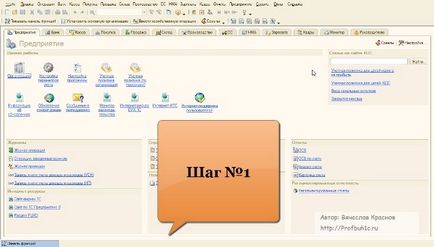
Заповнюємо поля форми «Види податків та інших платежів до бюджету»:
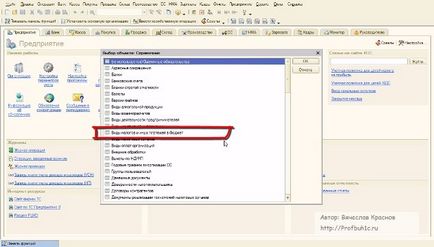
- поле «Найменування» - тут необхідно вказати назву податку, в подальшому ми будемо здійснювати пошук даного платежу саме по цій назві, наприклад напишемо «Податок на додану вартість».
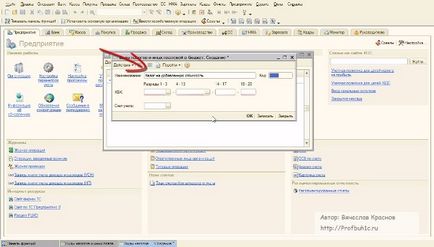
- поле «КБК» заповнюємо розряди згідно із чинними на сьогоднішній день КБК.
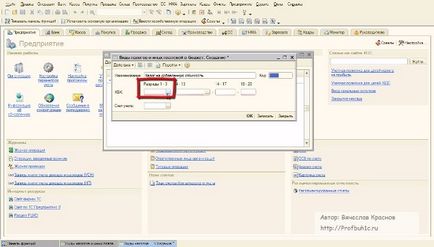
- поле «Рахунок обліку» - натискаємо «Вибрати» і виставляємо рахунок 68.02, що відповідає цим податком в програмі 1С Бухгалтерія.
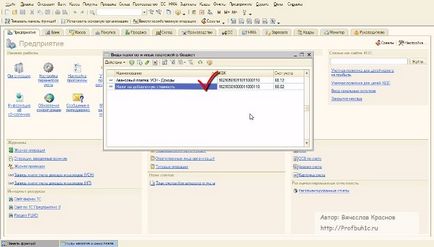
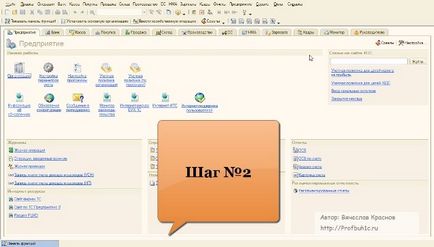
У нашому прикладі ми розглядаємо той випадок, коли платіжне доручення на сплату податку на додану вартість складається вперше.
Необхідно відкрити форму записи регістру відомостей «Реквізити сплати податків та інших платежів до бюджету», для цього заходимо в меню «Банк» вибираємо «Реквізити сплати податків та інших платежів до бюджету» переходимо в меню «Дії» натискаємо «Додати». Заповнюємо поля даного документа:
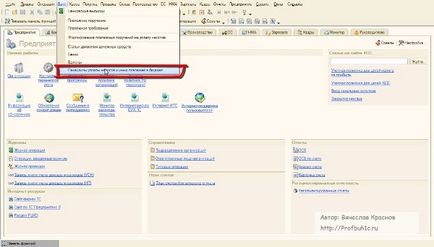
- поле «Вид податку (платежу)» - натискаємо вибрати і виставляємо значення, яке ми з вами ввели в кроці №1.
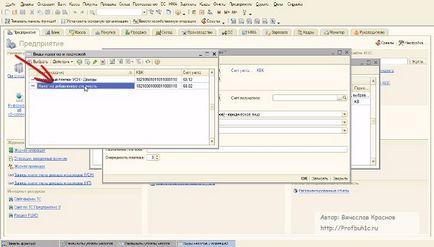
- поле «Організація» - виставляється програмою автоматично.
- поле "Одержувач" - тут необхідно вказати найменування Податкової інспекції, дане значення вибирається з довідника «Контрагенти».
- поле «Рахунок одержувача» - необхідно вказати рахунок одержувача платежу.
- поле «Вид перерахування» - натискаємо вибрати і вказуємо «Податковий платіж».
- поле «Статус упорядника» - вибираємо значення «01 - платник податків (платник зборів) - юридична особа».
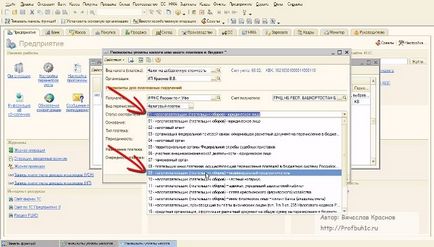
- поле «Підстава» - вибираємо значення «ТП - платежі поточного року»;
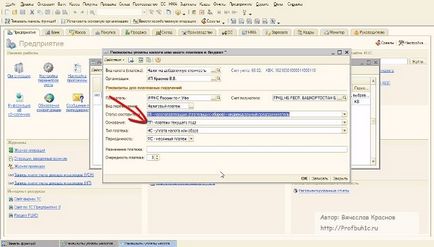
- поле «Тип платежу» - вибираємо значення «НС - сплата податку або збору»;
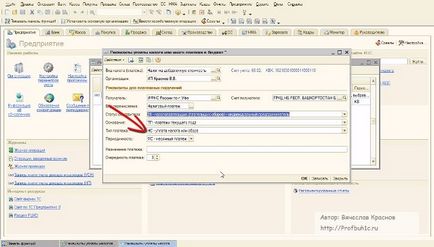
- поле «Періодичність» - виставляємо значення «КВ - квартальний платіж».
- поле «Призначення платежу» - в даному полі необхідно проставити значення, воно буде проставлятися в платіжному дорученні в полі «Найменування платежу», наприклад «Сплата податку на додану вартість на товари (роботи, послуги), що реалізуються на території РФ».
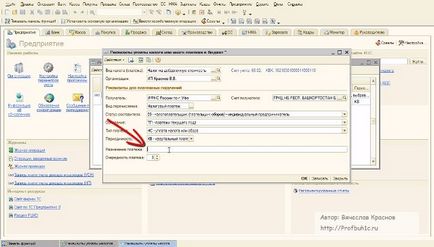
- поле «Черговість платежу» - виставляємо значення черговості - «4».

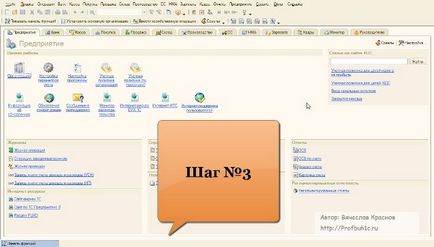
Тепер необхідно заповнити саме платіжне доручення.
У вікні «Платіжне доручення» заповнюємо поля:
- поле «Від» - виставляємо дату складання платіжного доручення.
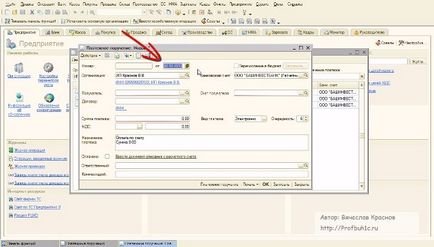
- поле «Перерахування в бюджет» виставляємо галочку, так як проводиться оплата податку.

Натискаємо кнопку «Заповнити» перед нами відкриється регістр «Реквізити сплати податків та інших платежів до бюджету», відомості які ми заповнили за крок №1. Вибираємо значення «Податок на додану вартість».
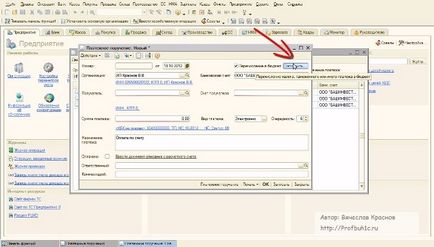
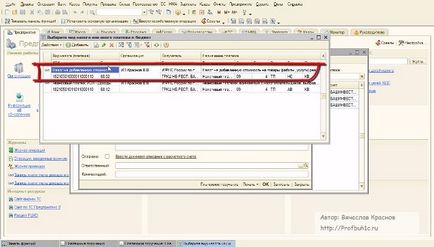
- поле «Сума платежу» виставляємо суму податку.
- поле «Вид платежу» виставляємо значення зі списку, в нашому прикладі виставляємо «Електронно».
Нижче розташовується рядок синього кольору з реквізитами платежу, натискаємо на неї і коригуємо значення при необхідності. В даному вікні, необхідно виставити наступні значення в полях:
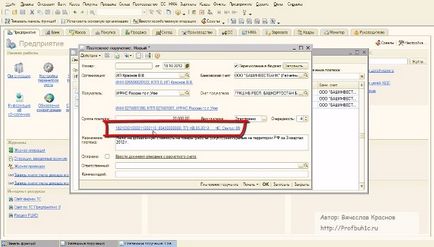
- поле «Податковий період» - проставляємо «КВ - квартальний платіж»;
- поле «Рік» - виставляємо рік в якому здійснюється платіж;
- поле «Квартал» - виставляємо квартал за який сплачується ПДВ;
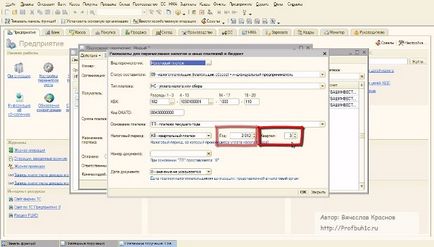
- поле «Номер документа» - виставляємо значення «0»;
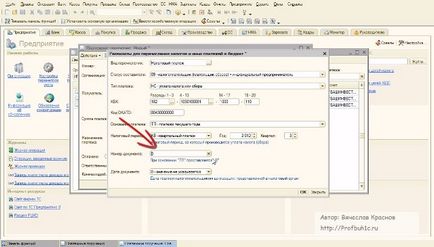
- поле «Дата документа» - проставляємо дату здачі податкової декларації з ПДВ.
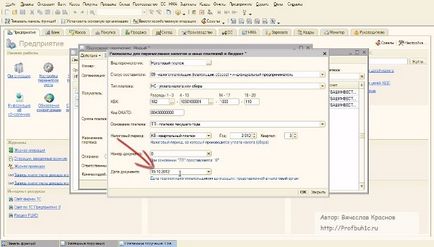
Далі записуємо документ і виводимо на екран форму платіжного доручення, натиснувши кнопку «Платіжне доручення».

Ми розглянули операцію заповнення платіжного доручення в програмі 1С Бухгалтерія 8.2. зокрема як заповнити платіжне доручення на сплату податку на додану вартість.